小爱同学是一个语音助手,通过简单的语音指令控制手机、电脑系统上的功能,一些用户想把小爱同学连接Win10电脑使用,但是又不知道该怎么设置?关于这个疑问,接下来告诉一招把
小爱同学是一个语音助手,通过简单的语音指令控制手机、电脑系统上的功能,一些用户想把小爱同学连接Win10电脑使用,但是又不知道该怎么设置?关于这个疑问,接下来告诉一招把Win10电脑连接小爱同学的方法。
推荐:win10旗舰版系统
1、在小爱音响app中打开小爱音响的蓝牙开关。
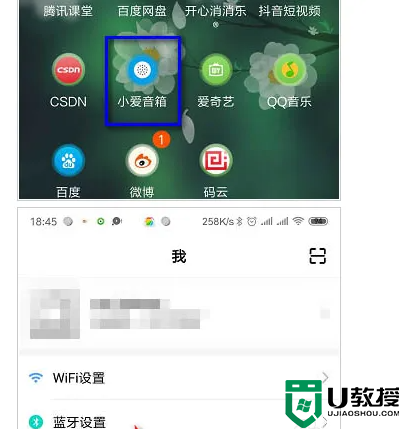
2、小爱音响蓝牙可见,这样电脑的蓝牙才能搜索到小爱音响。
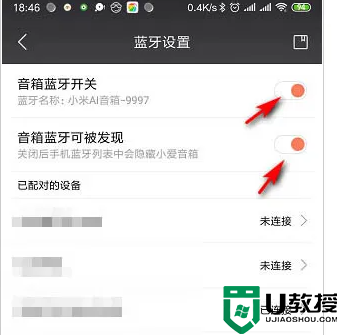
3、打开windows10的设置中心,选择设备。
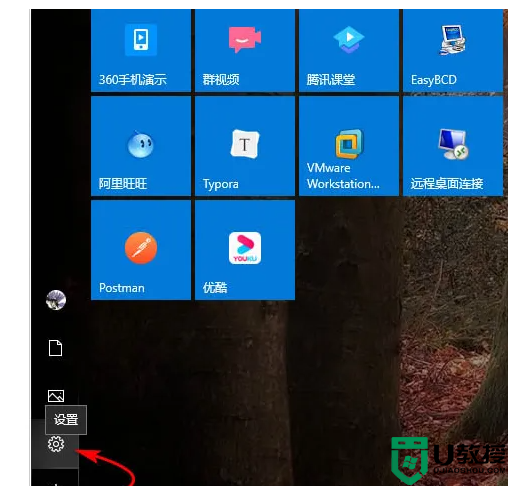
4、开启Windows10的蓝牙功能。
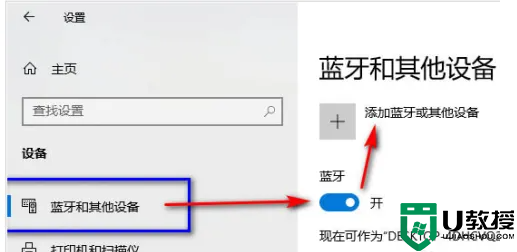
5、选择蓝牙设备类型。
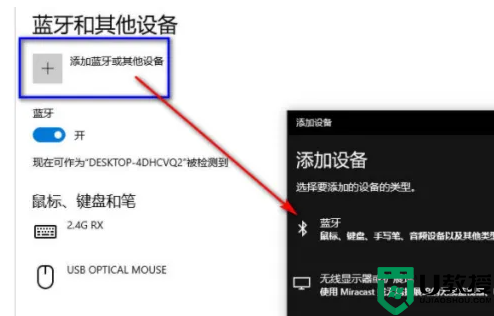
6、不一会就会找到小爱音响的蓝牙设备。
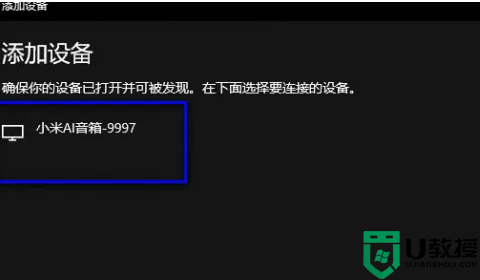
7、点击连接,连接刚刚搜索到的小爱音响,至此,小爱音响和window10电脑的连接完成。
以上分享小爱同学连接到win10电脑的教程,大家要注意哦,连接小爱音响的电脑必须带蓝牙功能,不然无法进行连接使用。
